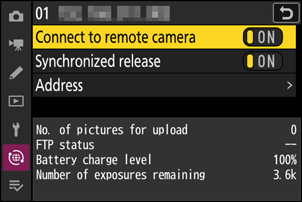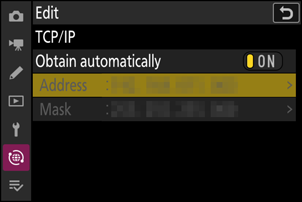Tłumacz Google
TA USŁUGA MOŻE ZAWIERAĆ TŁUMACZENIA OBSŁUGIWANE PRZEZ GOOGLE. GOOGLE NIE UDZIELA ŻADNYCH GWARANCJI DOTYCZĄCYCH TŁUMACZEŃ, WYRAŻONYCH ANI DOROZUMIANYCH, W TYM GWARANCJI WIERNOŚCI I RZETELNOŚCI TŁUMACZENIA, ANI DOROZUMIANYCH GWARANCJI PRZYDATNOŚCI DO SPRZEDAŻY, PRZYDATNOŚCI DO OKREŚLONEGO CELU I NIENARUSZANIA PRAW.
Przewodniki użytkownika firmy Nikon Corporation (dalej zwana „Nikon”) zostały przetłumaczone dla wygody użytkownika z użyciem oprogramowania do tłumaczenia opartego o Tłumacza Google. W rozsądnym zakresie podjęto starania na rzecz zapewnienia wiernego tłumaczenia, jednakże należy pamiętać, że żadne tłumaczenie automatyczne nie jest bezbłędne ani nie jest przeznaczone do zastępowania pracy tłumaczy. Tłumaczenia są dostarczane w postaci usługi na rzecz użytkowników przewodników użytkownika Nikon i są oferowane „w stanie takim, w jakim są”. Nie udziela się żadnych gwarancji wyrażonych ani dorozumianych w zakresie wierności, rzetelności lub poprawności tłumaczeń z języka angielskiego na jakikolwiek inny język. Niektóre treści (jak obrazy, filmy, filmy w formacie Flash Video itp.) mogą nie zostać przetłumaczone dokładnie z uwagi na ograniczenia oprogramowania do tłumaczenia.
Tekstem oficjalnym jest angielskojęzyczna wersja przewodników użytkownika. Wszelkie rozbieżności lub różnice powstałe w wyniku tłumaczenia i obecne w tłumaczeniu nie są wiążące i nie wywołują skutków prawnych dla celów zgodności z przepisami lub egzekwowania prawa. W razie pytań dotyczących zgodności z prawdą informacji zawartych w przetłumaczonych przewodnikach użytkownika należy skorzystać z angielskojęzycznych wersji przewodników, które są wersjami oficjalnymi.
Zsynchronizowane wydanie
Konfigurowanie i używanie zsynchronizowanej wersji
Wykonaj poniższe czynności, aby utworzyć profile hosta do zsynchronizowanego wydania. Każdy aparat zapisuje zrobione zdjęcia na własnej karcie pamięci. Powtórz proces, aby utworzyć identyczne profile dla każdej kamery.
-
Wybierz [ Połącz z innymi aparatami ] w menu sieci, a następnie wyróżnij [ Ustawienia sieci ] i naciśnij 2 .
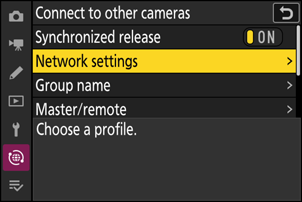
-
Wyróżnij [ Utwórz profil ] i naciśnij J

-
Nazwij nowy profil.
- Aby przejść do następnego kroku bez zmiany nazwy domyślnej, naciśnij X .
- Bez względu na to, jaką nazwę wybierzesz, pojawi się ona na liście menu sieci [ Połącz z innymi aparatami ] > [ Ustawienia sieciowe ].
- Aby zmienić nazwę profilu, naciśnij J . Aby uzyskać informacje na temat wprowadzania tekstu, patrz „Wprowadzanie tekstu” ( 0 Wprowadzanie tekstu ). Naciśnij X , aby kontynuować po wprowadzeniu nazwy.
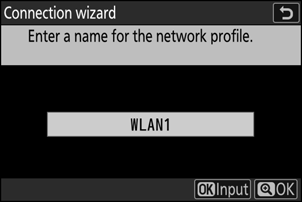
-
Wyróżnij [ Wyszukaj sieć Wi-Fi ] i naciśnij J
Kamera wyszuka sieci aktualnie aktywne w pobliżu i wyświetli je według nazwy (SSID).

-
Aby połączyć się bez wprowadzania identyfikatora SSID lub klucza szyfrowania, naciśnij X w kroku 4. Następnie naciśnij J i wybierz jedną z poniższych opcji.
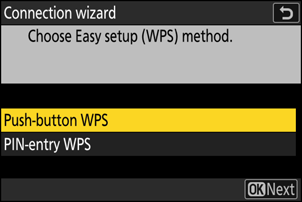
Opcja Opis [ Przycisk WPS ] Dla routerów obsługujących przycisk WPS. Naciśnij przycisk WPS na routerze, a następnie naciśnij przycisk J aparatu, aby nawiązać połączenie. [ WPS z kodem PIN ] Aparat wyświetli kod PIN. Korzystając z komputera, wprowadź kod PIN na routerze. Więcej informacji można znaleźć w dokumentacji dostarczonej z routerem. - Po podłączeniu przejdź do kroku 7.
-
-
Wybierz sieć.
- Wyróżnij SSID sieci i naciśnij J
- Pasmo, na którym działa każdy identyfikator SSID, jest oznaczone ikoną.
- Sieci zaszyfrowane są oznaczone ikoną h . Jeśli wybrana sieć jest zaszyfrowana ( h ), zostaniesz poproszony o wprowadzenie klucza szyfrowania. Jeśli sieć nie jest szyfrowana, przejdź do kroku 7.
- Jeśli żądana sieć nie jest wyświetlana, naciśnij X , aby wyszukać ponownie.
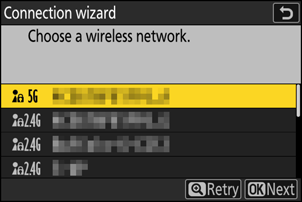
Ukryte identyfikatory SSID
Sieci z ukrytymi identyfikatorami SSID są oznaczone pustymi wpisami na liście sieci.
- Aby połączyć się z siecią z ukrytym identyfikatorem SSID, wyróżnij pusty wpis i naciśnij J . Następnie naciśnij J ; aparat wyświetli monit o podanie identyfikatora SSID.
- Wprowadź nazwę sieci i naciśnij X . Naciśnij ponownie X ; aparat wyświetli monit o wprowadzenie klucza szyfrowania.
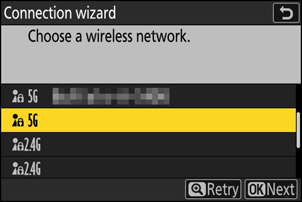
-
Wprowadź klucz szyfrowania.
- Naciśnij J i wprowadź klucz szyfrowania routera bezprzewodowego.
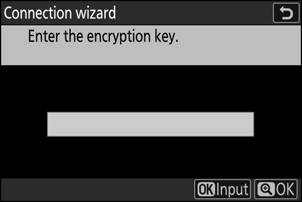
- Więcej informacji można znaleźć w dokumentacji routera bezprzewodowego.
- Naciśnij X po zakończeniu wprowadzania.
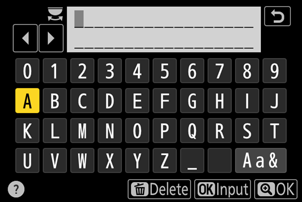
- Naciśnij ponownie X , aby zainicjować połączenie. Po nawiązaniu połączenia przez kilka sekund wyświetlany będzie komunikat.
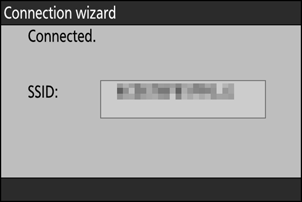
-
Uzyskaj lub wybierz adres IP.
Wyróżnij jedną z poniższych opcji i naciśnij J

Opcja Opis [ Uzyskaj automatycznie ] Wybierz tę opcję, jeśli sieć jest skonfigurowana do automatycznego dostarczania adresu IP. Po przypisaniu adresu IP zostanie wyświetlony komunikat „konfiguracja zakończona”.
- Zaleca się zanotowanie adresu IP zdalnej kamery, ponieważ będzie on potrzebny w kolejnych krokach.
[ Wprowadź ręcznie ] Wprowadź ręcznie adres IP i maskę podsieci.
- naciśnij J ; zostaniesz poproszony o podanie adresu IP.
- Obracaj głównym pokrętłem sterującym, aby wyróżniać segmenty.
- Naciskaj 4 lub 2 , aby zmienić wyróżniony segment, a następnie naciśnij J , aby zapisać zmiany.
- Następnie naciśnij X ; zostanie wyświetlony komunikat „konfiguracja zakończona”. Naciśnij X ponownie, aby wyświetlić maskę podsieci.
- Naciśnij 1 lub 3 , aby edytować maskę podsieci, a następnie naciśnij J ; zostanie wyświetlony komunikat „konfiguracja zakończona”.
-
Naciśnij J aby kontynuować, gdy zostanie wyświetlony komunikat „konfiguracja zakończona”.
Nazwa profilu jest wyświetlana po nawiązaniu połączenia.
-
Wyróżnij [ Nazwa grupy ], naciśnij 2 i wprowadź nazwę grupy.
Wprowadź nazwę grupy dla zsynchronizowanych kamer. Nazwy grup mogą mieć maksymalnie osiem znaków.
- Wszystkie główne i zdalne kamery w sieci muszą należeć do tej samej grupy.

-
Wyróżnij [ Główny/pilot ] i naciśnij 2 .
Wybierz rolę dla każdej kamery spośród „głównej” i „zdalnej”.
- [ Aparat główny ]: naciśnięcie spustu migawki w aparacie głównym powoduje zwolnienie migawek w aparatach zdalnych. Każda grupa może mieć tylko jednego mistrza. Jeśli grupa ma wiele kamer głównych, tylko ta, która jako pierwsza połączy się z siecią, faktycznie będzie pełnić tę funkcję.
- [ Zdalny aparat ]: Migawki zdalnych aparatów są zsynchronizowane z migawkami głównego aparatu.
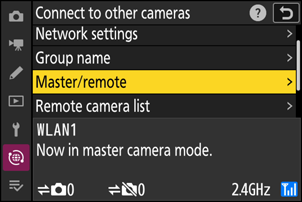
-
Powtórz kroki od 1 do 10 dla pozostałych kamer.
Podczas konfigurowania zdalnych kamer pamiętaj o wybraniu opcji [ Zdalna kamera ] w kroku 10.
-
W aparacie głównym wyróżnij [ Lista kamer zdalnych ] i naciśnij 2 .
Kamery, którym przypisano rolę kamery zdalnej w kroku 10, są dodawane do listy kamer zdalnych kamery głównej. Kamera główna może przechowywać informacje dla maksymalnie 10 kamer zdalnych w gniazdach od [ 01 ] do [ 10 ].

-
Wyróżnij żądane gniazdo i naciśnij 2 .
Zostaną wyświetlone opcje aparatu zdalnego.

-
Wyróżnij [ Adres ] i naciśnij 2 .
Zostaniesz poproszony o podanie adresu IP.
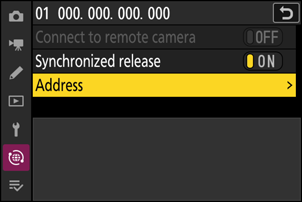
-
Wprowadź adres IP zdalnej kamery.
Wprowadź adres IP kamery zdalnej zanotowany w kroku 7.
- Obracaj głównym pokrętłem sterującym, aby wyróżniać segmenty.
- Naciskaj 4 lub 2 , aby zmienić wyróżniony segment, a następnie naciśnij J , aby zapisać zmiany.
- Naciśnij X , aby dodać zdalną kamerę do listy kamer zdalnych kamery głównej i nawiązać połączenie.
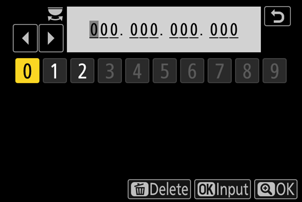
-
Dodaj pozostałe kamery zdalne.
- Podczas łączenia się z sieciami bezprzewodowymi aparaty będą wyświetlać pasmo używane przez wybrany identyfikator SSID.
-
Kamera główna pokazuje liczbę kamer w grupie aktualnie podłączonych lub nie podłączonych.
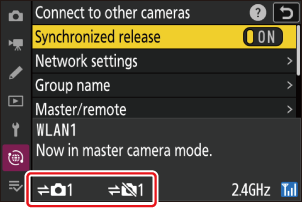
-
Na ekranie fotografowania dla aparatu głównego wyświetlana jest ikona k wraz z liczbą podłączonych aparatów zdalnych.

-
Robić zdjęcia.
Naciśnięcie spustu migawki na głównym aparacie zwalnia migawkę na zdalnych aparatach.

Zawieszanie zsynchronizowanej wersji
Aby tymczasowo wyłączyć zsynchronizowane wyzwalanie migawki bez kończenia połączenia aparatu z siecią, wybierz [ WYŁ. ] dla opcji [ Połącz z innymi aparatami ] > [ Zsynchronizowane wyzwalanie migawki ] w menu sieci.
Wyświetlanie stanu zdalnej kamery
Aby wyświetlić status kamery zdalnej, wyróżnij opcję [ Lista kamer zdalnych ] na aparacie głównym i naciśnij przycisk 2 .
- Zdalne kamery są identyfikowane przez adres IP.
-
Stan kamery zdalnej jest wyświetlany w następujący sposób:
- [ Połączono ]: Normalne połączenie.
- [ Zajęty ]: aparat jest sterowany z innego aparatu głównego.
-
[ Błąd ]: Wykryto jeden z następujących błędów:
- Czas czuwania aparatu zdalnego wygasł.
- Zdalna kamera jest wyłączona.
- Zdalna kamera nie znajduje się w tej samej grupie co kamera główna.
- Adres IP jest nieprawidłowy.
-
[ WYŁ. ]: Albo
- żadna zdalna kamera nie została przypisana do gniazda lub
- [ OFF ] jest wybrane dla [ Połącz ze zdalną kamerą ] w danym aparacie.
- Wyróżnienie zdalnego aparatu z etykietą [ Połączony ] i naciśnięcie 2 wyświetla liczbę zdjęć oczekujących na przesłanie z aparatu przez FTP, stan połączenia FTP, poziom naładowania baterii oraz liczbę pozostałych zdjęć.
- Wpisy dla zdalnych aparatów, które poprzednio były używane do zsynchronizowanego wyzwalania migawki, będą pokazywać czas wykonania ostatniego zdjęcia.
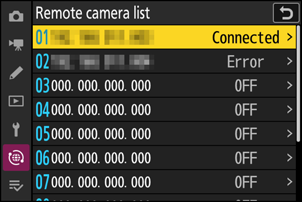
-
Aby edytować ustawienia kamery zdalnej z kamery głównej, zaznacz kamerę na liście kamer zdalnych i naciśnij 2 .
- Aby tymczasowo zawiesić połączenie z wybraną kamerą, wybierz [ WYŁ. ] dla [ Połącz ze zdalną kamerą ].
- Aby tymczasowo zawiesić zsynchronizowane wyzwalanie migawki w wybranym aparacie, wybierz [ WYŁ. ] dla opcji [ Zsynchronizowane wyzwalanie migawki ].
- W razie potrzeby można następnie edytować adres IP aparatu, podświetlając opcję [ Adres ] i naciskając przycisk 2 . Aby ponownie połączyć, wybierz [ ON ] dla [ Podłącz do zdalnej kamery ]. Żadne połączenie nie zostanie nawiązane, jeśli pod podanym adresem nie ma zdalnej kamery.